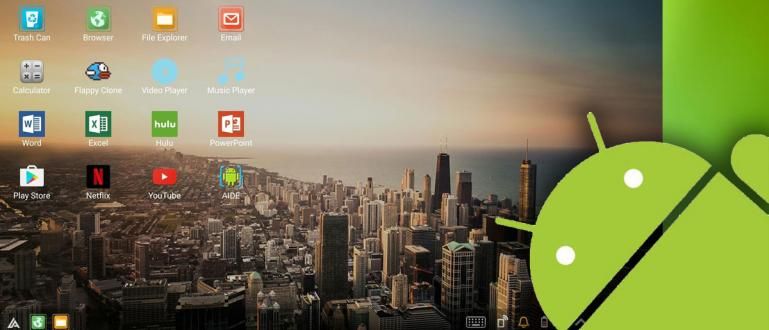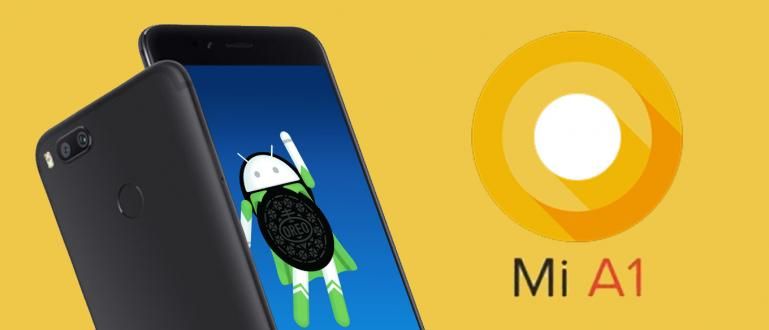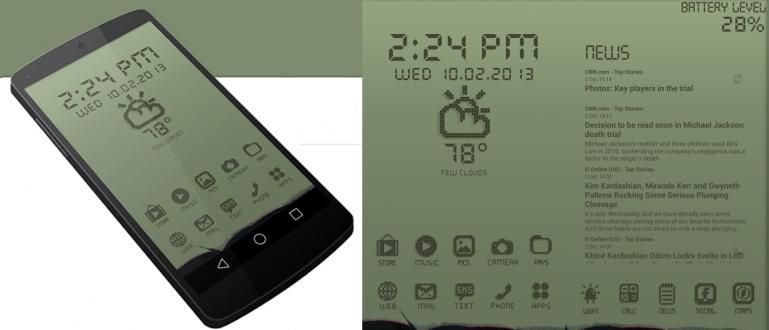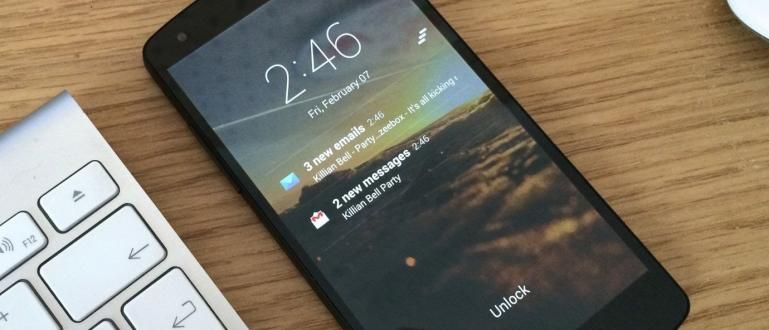अभी भी उलझन में है कि सबसे आसान सॉफ्टवेयर के बिना सीडी/डीवीडी कैसे जलाएं? बिना किसी एप्लिकेशन के विंडोज़ पर सीडी/डीवीडी फाइल को बर्न करने का तरीका यहां दिया गया है।
जो युग तेजी से उन्नत हो रहा है वह मनुष्य को नवाचार करने के लिए और अधिक प्रेरित करता है। वास्तविक नवाचार का एक उदाहरण एक पीसी या लैपटॉप है जिसके विनिर्देश अब तेजी से असाधारण हैं।
केवल RAM, प्रोसेसर और VGA कार्ड ही नहीं, कंप्यूटर के लिए स्टोरेज मीडिया अब और अधिक उन्नत हो गया है। फ्लॉपी डिस्क, सीडी, डीवीडी, फ्लैश ड्राइव, हार्ड ड्राइव से लेकर अब तक एसएसडी।
हालांकि यह दुर्लभ है कि लोग सीडी/डीवीडी को स्टोरेज मीडिया के रूप में उपयोग करते हैं, कॉलेज और स्कूल के असाइनमेंट कभी-कभी सीडी/डीवीडी के रूप में एकत्र किए जाते हैं।
यह सामान्य है, क्योंकि सीडी/डीवीडी की कीमतें वास्तव में सस्ती हैं और कुछ का कई बार उपयोग किया जा सकता है। ठीक है, अगर आपको सीडी/डीवीडी में डेटा बर्न करना है, लेकिन आप नहीं जानते कि कैसे, आप सही लेख पढ़ रहे हैं, गिरोह।
क्योंकि, जाका आपको बताएगा सीडी कैसे जलाएं ऐप के बिना विंडोज 7, विस्टा, 8 और 10 पर। जिज्ञासु? आइए निम्नलिखित लेख पर एक नज़र डालें!
विंडोज़ पर सीडी/डीवीडी जलाने के लिए पूरी गाइड

जैसा कि जाका ने ऊपर चर्चा की है, सीडी वर्तमान पसंदीदा स्टोरेज मीडिया नहीं हैं। आखिरकार, आधुनिक पीसी के लिए सीडी-रोम या डीवीडी-रोम होना दुर्लभ है।
फिर भी, सीडी/डीवीडी आपमें से उन लोगों के लिए एक विकल्प हो सकता है जो डेटा को एक किफायती मूल्य पर स्टोर करना चाहते हैं, भले ही क्षमता अधिक न हो।
सामान्य तौर पर, जलने के लिए सीडी के प्रकार को 2 में विभाजित किया जाता है, अर्थात् सीडी-आर (रिकॉर्ड करने योग्य) और सीडी-आरडब्ल्यू (रीराइटेबल)। एक सीडी-आर का उपयोग केवल एक बार किया जा सकता है, इसलिए इसे बाद में अन्य डेटा के इनपुट के लिए प्रारूपित नहीं किया जा सकता है।
इस बीच, यदि आप अन्य डेटा को संग्रहीत करने के लिए इसका उपयोग करना चाहते हैं, तो आप एक सीडी-आरडब्ल्यू को कई बार प्रारूपित कर सकते हैं। इस लचीले फ़ंक्शन के कारण, सीडी-आरडब्ल्यू अधिक महंगे हैं।
इस लेख में, ApkVenue ने ट्यूटोरियल को विंडोज 7, विंडोज विस्टा, विंडोज 8, विंडोज 10 के लिए कई भागों में विभाजित किया है।
विंडोज 7 और विस्टा में सॉफ्टवेयर के बिना सीडी कैसे जलाएं?
सबसे पहले, ApkVenue आपको बताएगा कि विंडोज 7 और विस्टा में बिना सॉफ्टवेयर के सीडी कैसे बर्न की जाती है। विंडोज एक्सपी के बाद से, माइक्रोसॉफ्ट ने वास्तव में एक बर्निंग फीचर एम्बेड किया है।
अब नीरो के साथ विंडोज 7 सीडी को बर्न करने का तरीका जानने के लिए परेशान होने की जरूरत नहीं है। इसके अलावा, सॉफ्टवेयर के साथ जलना संचालित करने के लिए थोड़ा अधिक जटिल है।
विंडोज 7 और विस्टा में बिना सॉफ्टवेयर के सीडी/डीवीडी बर्न करने का तरीका यहां दिया गया है:
चरण 1: सबसे पहले, आप जिस सीडी/डीवीडी का उपयोग करना चाहते हैं, उसे तैयार करें, फिर सीडी/डीवीडी को सीडी-रोम में डालें। यदि आपके पीसी में सीडी-रोम नहीं है, तो आप ऑनलाइन स्टोर पर आईडीआर 100,000 से शुरू होने वाली कीमतों के साथ पोर्टेबल सीडी-रोम खरीद सकते हैं।
चरण 2: आमतौर पर, जब आप अपने पीसी में सीडी डालते हैं, तो एक मेनू दिखाई देगा ऑटोरन. मेनू में, आप विकल्प चुन सकते हैं डिस्क पर फ़ाइलें बर्न करना.
 फोटो स्रोत: बिल्ट-इन बर्निंग फीचर के साथ, अब आपको नीरो पर सीडी बर्न करने का तरीका खोजने के लिए परेशान नहीं होना पड़ेगा।
फोटो स्रोत: बिल्ट-इन बर्निंग फीचर के साथ, अब आपको नीरो पर सीडी बर्न करने का तरीका खोजने के लिए परेशान नहीं होना पड़ेगा। - चरण 3: ठीक है, अगर उदाहरण के लिए मेनू प्रकट नहीं होता है ऑटोरन, आप क्लिक कर सकते हैं मेरा कंप्यूटर (विंडोज 7), फिर सीडी ड्राइव पर राइट-क्लिक करें, फिर चुनें डिस्क में डालें.

चरण 4: उन फ़ाइलों को कॉपी या कट करें जिन्हें आप सीडी पर रखना चाहते हैं। सुनिश्चित करें कि फ़ाइल का आकार सीडी/डीवीडी, गिरोह की क्षमता से अधिक नहीं है।
चरण 5: एक नई विंडो खुलकर आएगी। आप सीडी का नाम बदल सकते हैं और साथ ही रिकॉर्डिंग गति विकल्प चुन सकते हैं जो आप चाहते हैं।
चरण 6: जलने की प्रक्रिया पूरी होने तक प्रतीक्षा करें और देखा! आपने बिना किसी एप्लिकेशन के विंडोज 7 में एक सीडी को सफलतापूर्वक बर्न कर दिया है।
चरण 7: आप सीधे कई फाइलों का चयन भी कर सकते हैं जिन्हें आप बर्न करना चाहते हैं, फिर राइट-क्लिक करें, बर्न टू डिस्क का चयन करें, फिर अपनी इच्छित सीडी का स्थान चुनें।
बिना सॉफ्टवेयर के विंडोज 8 और 10 सीडी कैसे बर्न करें?
इसके बाद, ApkVenue आपको बिना सॉफ्टवेयर के सीडी/डीवीडी विंडोज 10 और 8 को बर्न करना सिखाएगा। दोनों का तरीका समान है इसलिए आप दोनों ऑपरेटिंग सिस्टम पर उनका उपयोग कर सकते हैं।
यहाँ कदम हैं:
चरण 1: एक खाली सीडी तैयार करें जिसका आप उपयोग करना चाहते हैं, फिर उसे अपने सीडी-रोम में डालें।
चरण 2: सीडी पढ़ने के बाद उसे ओपन करें पुस्तकालय फिर आपको वह फ़ाइल या डेटा मिल जाता है जिसे आप सीडी में बर्न करना चाहते हैं।
चरण 3: फ़ाइल को चिह्नित करने के बाद, राइट क्लिक करें, फिर विकल्प चुनें भेजना.
चरण 4: दिखाई देने वाले पॉप अप मेनू में, अपनी सीडी ड्राइव चुनें।

- चरण 5: दिखाई देने वाली विंडो में अपनी सीडी को नाम दें, फिर विकल्प चुनें सीडी/डीवीडी प्लेयर के साथ.

- चरण 6: यह पीसी मेनू खोलें, फिर चुनें जलना समाप्त करें स्क्रीन के शीर्ष पर स्थित है।

- चरण 7: क्लिक अगला, तब तक प्रतीक्षा करें जब तक कि जलने की प्रक्रिया पूरी न हो जाए।
विंडोज 7, विस्टा, 8, और 10 में बिना सॉफ्टवेयर के सीडी/डीवीडी कैसे बर्न करें, इस पर जाका का लेख है। इसके बारे में कैसे, गिरोह, यह वास्तव में आसान है, है ना?
जका के अन्य दिलचस्प लेखों में फिर मिलते हैं। प्रदान किए गए कॉलम में एक टिप्पणी के रूप में एक टिप्पणी छोड़ना न भूलें, गिरोह!
इसके बारे में लेख भी पढ़ें टेक हैक या अन्य रोचक लेख परमेश्वरा पद्मनाभ